如何簡易制作圖片折頁效果

轉轉大師PDF轉換器
支持40多種格式轉換,高效辦公
折頁是宣傳活動中非常常用的宣傳形式之一,承載著企業形象、產品介紹、信息傳達等重要的視覺信息。
而我們在制作PPT的過程中,也可以嘗試做一些有趣的、有創意的設計。比如,利用折頁的形式來排版人物介紹、產品介紹、品牌宣傳等展示頁面,以打破常規的立體折頁形式給人留下深刻的印象,效果如下圖所示。
這種有創意的PPT設計往往能給人眼前一亮的感覺,還能起到事半功倍的宣傳效果。接下來,以下頁PPT中的4張圖片為例與大家分享在PPT中利用三角形快速打造出立體折頁效果的方法。
具體操作如下:
(1)首先,點擊【插入】-【插圖】-【形狀】按鈕,在彈出的列表框中選擇“等腰三角形“形狀,然后在頁面中繪制一個壓扁的三角形(注:三角形寬度為兩個圖片的寬度)。
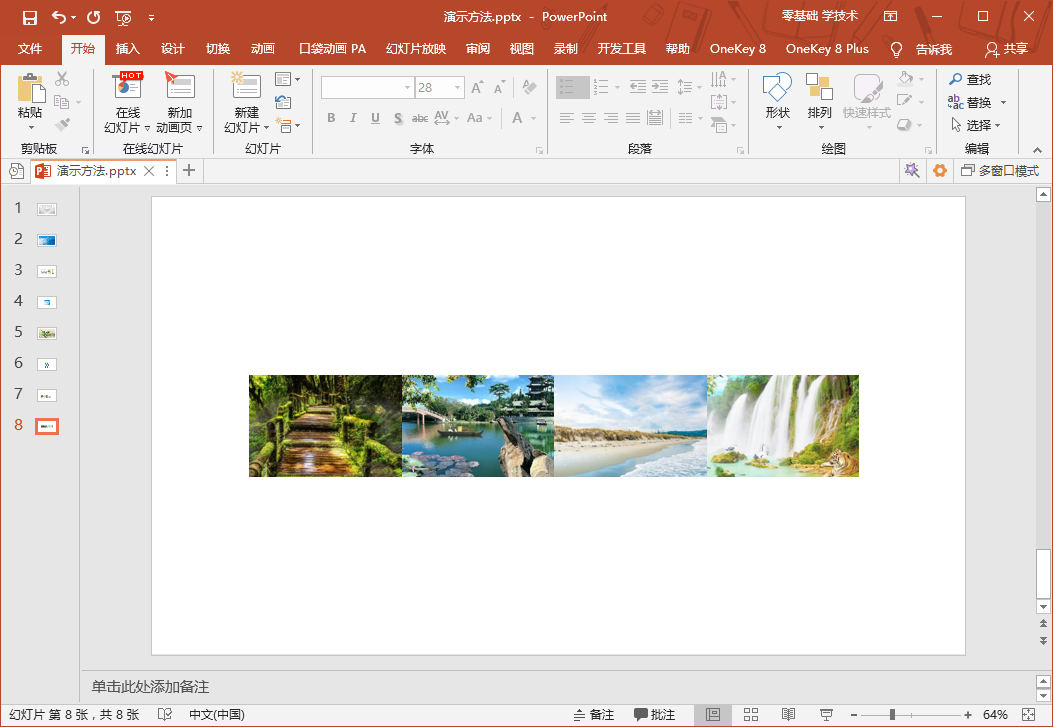
(2)選擇三角形,點擊【繪圖工具】-【格式】-【形狀樣式】組中的”形狀填充“按鈕,選擇”白色“填充形狀;點擊”形狀輪廓“按鈕,設置形狀”無輪廓“;點擊”形狀效果”按鈕,選擇“陰影”-“偏移:上”陰影效果,然后將三角形移動到圖片下方位置。
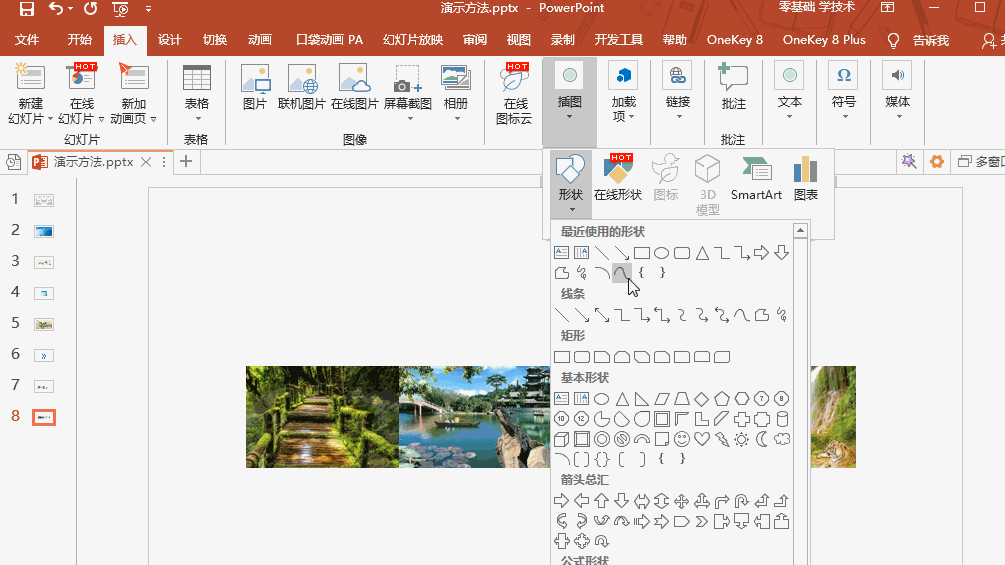
(3)按住【Ctrl】鍵,拖動鼠標復制一個三角形。點擊【格式】-【排列】-【旋轉對象】按鈕,在彈出的菜單中選擇“垂直翻轉”,將三角形旋轉180°,然后將其移動到圖片上方位置。
(4)點擊【繪圖工具】-【格式】-【形狀樣式】組中的”形狀效果”按鈕,選擇“陰影”-“偏移:上”陰影效果。
(5)選擇兩個三角形,按住【Ctrl】鍵,向右側拖動復制三角形到另一邊,即得到立體折頁的效果了。
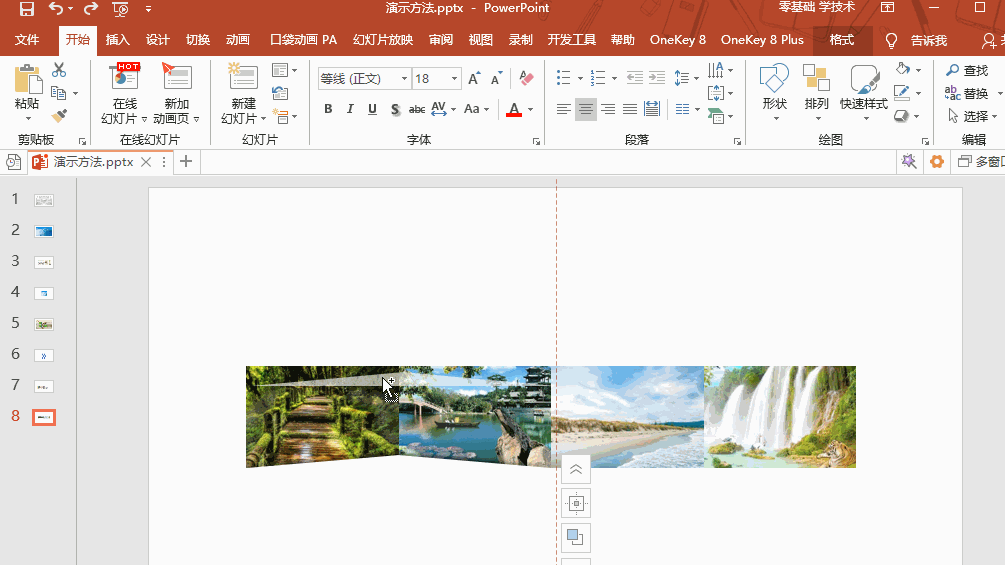
(4)點擊【繪圖工具】-【格式】-【形狀樣式】組中的”形狀效果”按鈕,選擇“陰影”-“偏移:下”陰影效果。
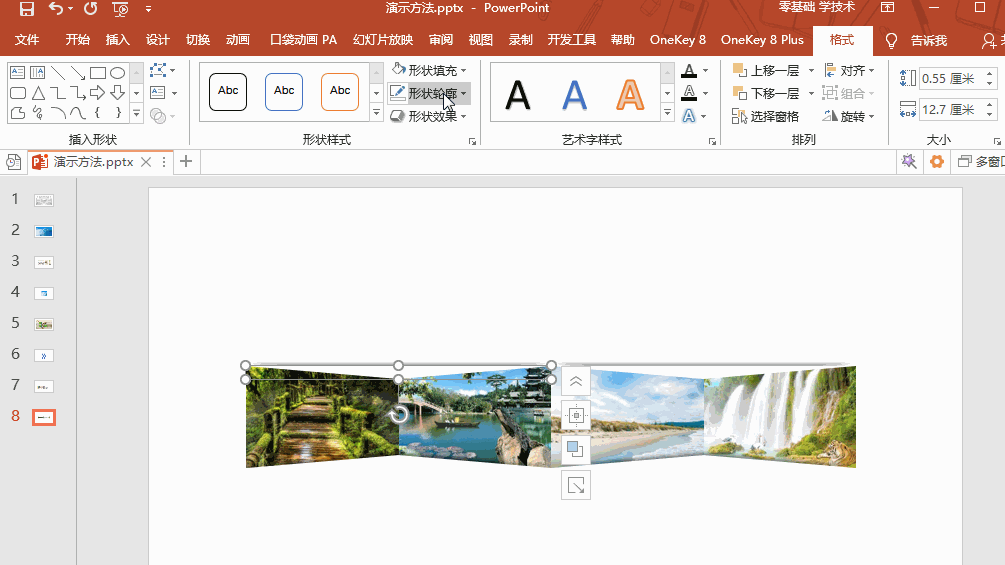
(6)添加一個主題,一個簡單的PPT介紹頁面就完成啦!
OK,是不是非常簡單?但這里需要注意的是,上述立體折頁制作方法只適用合于純色背景的PPT頁面哦~~~若PPT頁面背景不是純色,那么三角形就會顯現出來了!而且這是一種簡易取巧的方法,對圖片整體是遮減去除,不是對圖片進行變形處理,所以圖片是不完整的。
而我們在制作PPT的過程中,也可以嘗試做一些有趣的、有創意的設計。比如,利用折頁的形式來排版人物介紹、產品介紹、品牌宣傳等展示頁面,以打破常規的立體折頁形式給人留下深刻的印象,效果如下圖所示。
這種有創意的PPT設計往往能給人眼前一亮的感覺,還能起到事半功倍的宣傳效果。接下來,以下頁PPT中的4張圖片為例與大家分享在PPT中利用三角形快速打造出立體折頁效果的方法。
具體操作如下:
(1)首先,點擊【插入】-【插圖】-【形狀】按鈕,在彈出的列表框中選擇“等腰三角形“形狀,然后在頁面中繪制一個壓扁的三角形(注:三角形寬度為兩個圖片的寬度)。
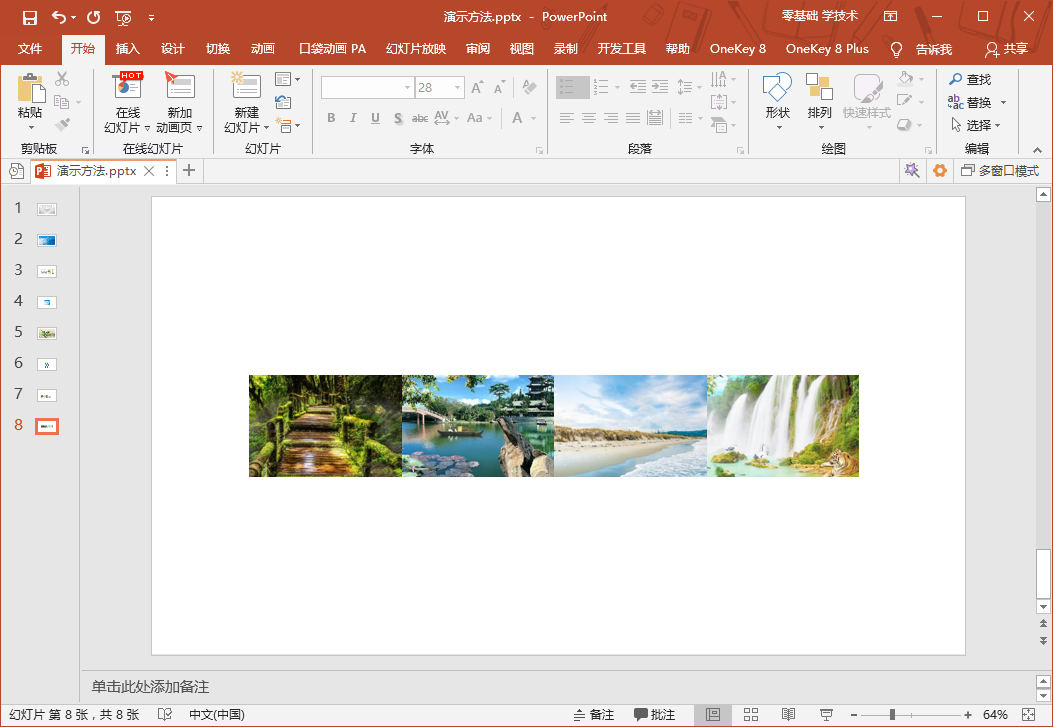
(2)選擇三角形,點擊【繪圖工具】-【格式】-【形狀樣式】組中的”形狀填充“按鈕,選擇”白色“填充形狀;點擊”形狀輪廓“按鈕,設置形狀”無輪廓“;點擊”形狀效果”按鈕,選擇“陰影”-“偏移:上”陰影效果,然后將三角形移動到圖片下方位置。
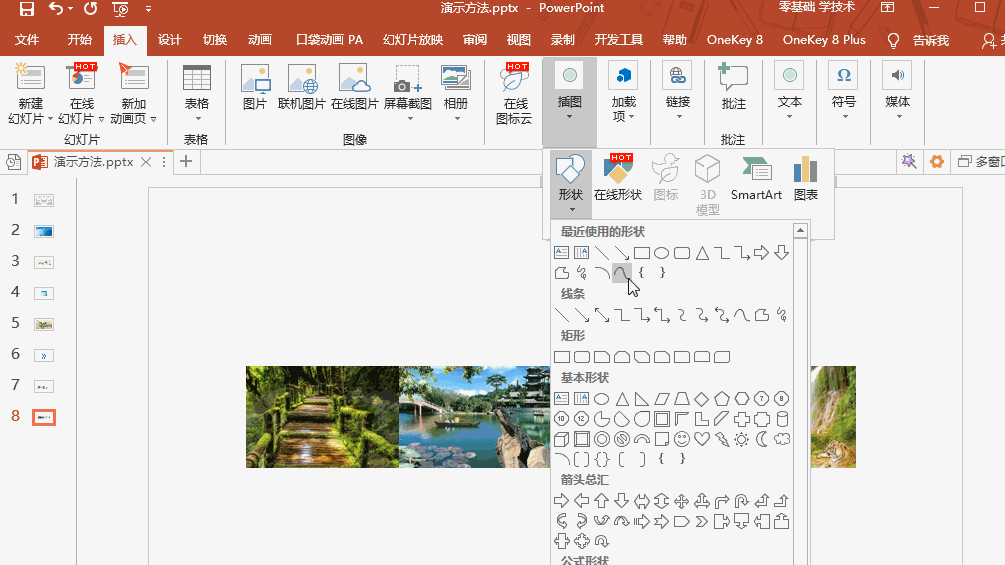
(3)按住【Ctrl】鍵,拖動鼠標復制一個三角形。點擊【格式】-【排列】-【旋轉對象】按鈕,在彈出的菜單中選擇“垂直翻轉”,將三角形旋轉180°,然后將其移動到圖片上方位置。
(4)點擊【繪圖工具】-【格式】-【形狀樣式】組中的”形狀效果”按鈕,選擇“陰影”-“偏移:上”陰影效果。
(5)選擇兩個三角形,按住【Ctrl】鍵,向右側拖動復制三角形到另一邊,即得到立體折頁的效果了。
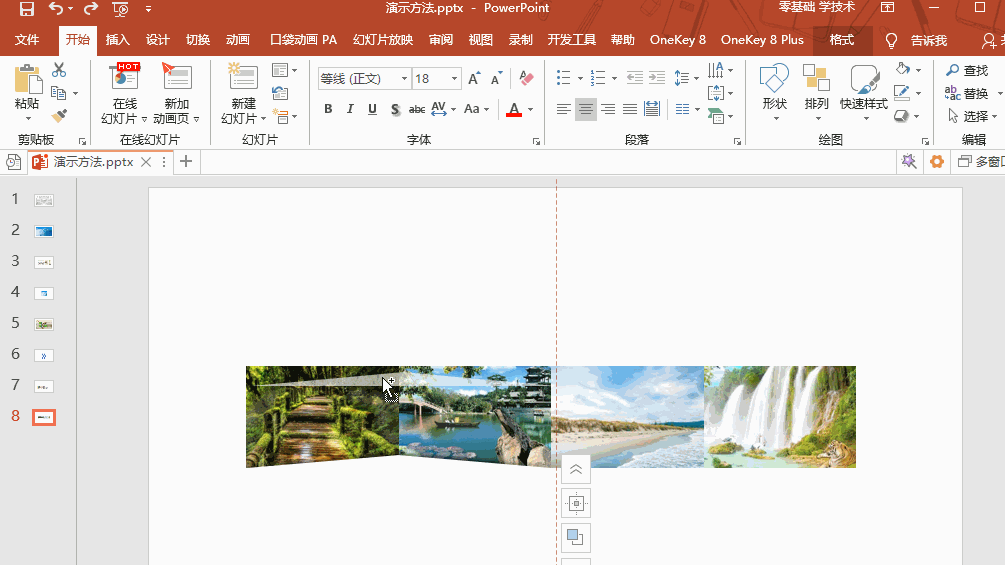
(4)點擊【繪圖工具】-【格式】-【形狀樣式】組中的”形狀效果”按鈕,選擇“陰影”-“偏移:下”陰影效果。
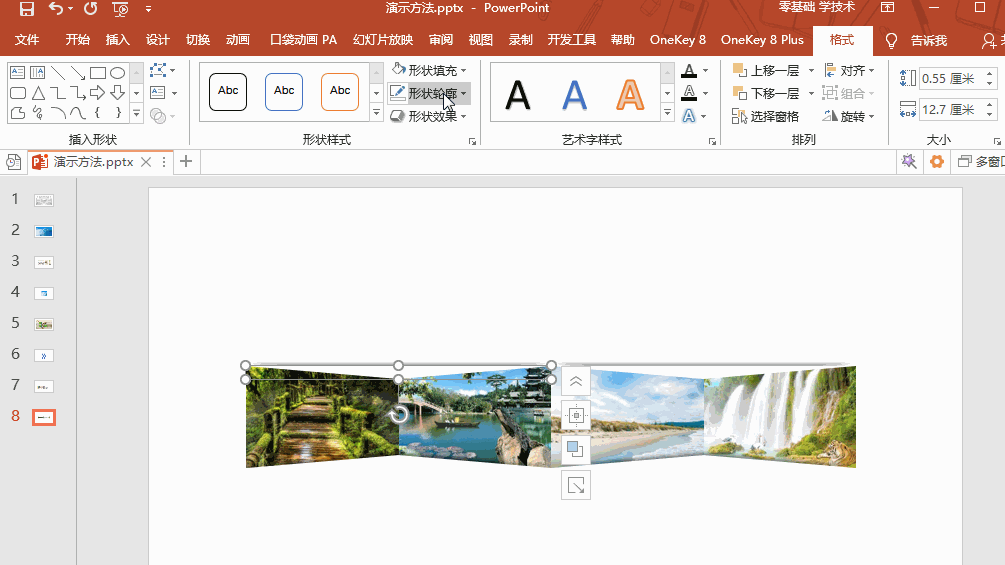
(6)添加一個主題,一個簡單的PPT介紹頁面就完成啦!
OK,是不是非常簡單?但這里需要注意的是,上述立體折頁制作方法只適用合于純色背景的PPT頁面哦~~~若PPT頁面背景不是純色,那么三角形就會顯現出來了!而且這是一種簡易取巧的方法,對圖片整體是遮減去除,不是對圖片進行變形處理,所以圖片是不完整的。
下一篇:office打開顯示英文版?

 馬上下載
馬上下載
 閩公網安備 35020302001971號
閩公網安備 35020302001971號